Resumen: ¿El disco duro externo WD no se monta en Mac? Este tutorial te mostrará cómo arreglar WD My Passport que no se monta, aparece, es reconocido o detectado en macOS Sequoia, macOS Sonoma, macOS Ventura, macOS Monterey, macOS Big Sur 11, macOS Catalina 10.15, macOS Mojave 10.14 y macOS 10.13 High Sierra.

Tengo un disco duro externo WD de 1 TB que no se monta. Lo conecto a través de firewire a mi MacBook Pro con OS 10.13 High Sierra. Mi Mac detecta el disco, simplemente no se monta. También he intentado montarlo a través de USB, pero nuevamente, mi sistema detecta el disco pero no lo monta. ¿Alguien tiene alguna sugerencia de qué puedo hacer?
¿Te resulta familiar este ejemplo? Por lo general, cuando conectas un disco duro externo WD, Seagate, Toshiba o Samsung a una Mac, el sistema operativo monta automáticamente el disco, y luego puedes proceder con operaciones de lectura y escritura en él. Alternativamente, puedes seleccionar el disco con control y hacer clic en Montar para hacerlo accesible mediante Utilidad de Discos.
Sin embargo, los problemas del disco duro pueden ocurrir inesperadamente a veces. Por ejemplo, tu disco duro externo WD no se monta, no aparece, no es reconocido o detectado en Mac, y este problema te niega el acceso a archivos y carpetas almacenados en el disco.

Este problema vuelve locas a las personas, especialmente cuando te encuentras con el obstáculo error 49153 de com.apple.DiskManagement.disenter.
Mantén la calma, sin embargo, todos los datos siguen estando en el disco duro externo WD. Puedes recuperarlos todos con la ayuda de esta publicación que explora cómo arreglar WD My Passport no se monta, no aparece, no es reconocido, detectado en Mac con soluciones efectivas.
Qué hacer antes de reparar el disco duro externo WD que no se monta en Mac
Como no podemos determinar la razón exacta por la cual el disco duro WD no se monta, es de vital importancia recuperar todos los datos almacenados en él previamente. De lo contrario, la pérdida de datos puede ocurrir accidentalmente durante el proceso de reparación.
Dado que el disco duro externo WD no se monta, se recomienda recuperar los datos perdidos de un disco duro externo no montable aquí. Si los métodos simples para recuperar archivos de un disco duro no montable no funcionan, una utilidad profesional de recuperación de datos toma un papel crucial en su lugar.
iBoysoft Data Recovery Software puede recuperar datos perdidos de discos duros externos, discos duros, unidades flash USB, tarjetas SD, tarjetas de memoria, etc., que no se pueden montar, son ilegibles, están dañados e inaccesibles con facilidad.
Soporta la recuperación de documentos, números, presentaciones, fotos, audio, videos y correos electrónicos en macOS 15 Secuoya, macOS 14 Sonoma, macOS 13 Ventura, macOS 12 Monterey, macOS 11 Big Sur, macOS Catalina 10.15, Mojave 10.14, macOS High Sierra 10.13, macOS Sierra 10.12, 10.11, y funciona bien en Mac M1, M1 Pro y M1 Max.
Con una interfaz intuitiva y fácil de usar, es muy sencillo recuperar archivos y carpetas del disco duro externo WD no montado con iBoysoft Data Recovery Software:
1. Descargue e instale iBoysoft Data Recovery for Mac en su Mac.
2. Inicie el programa. Seleccione el disco duro externo WD no montable y haga clic en Buscar Datos Perdidos. El programa comenzará a escanear este disco en busca de archivos recuperables.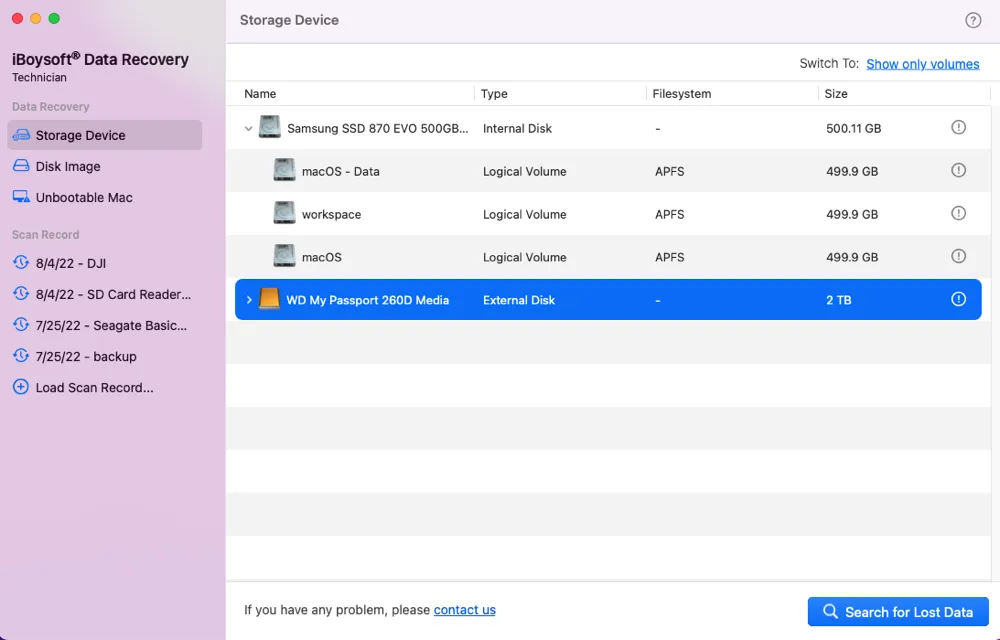
3. Después de que el proceso de escaneo finalice, puede hacer clic en Vista previa para verificar los archivos encontrados. 
4. Cuando termine de revisar, elija lo que desea recuperar y haga clic en Recuperar.
5. Revise los archivos recuperados y asegúrese de que todos los archivos deseados han sido recuperados. No guarde los resultados de recuperación en la misma partición o unidad que escaneó, o la pérdida de datos puede volver a ocurrir.
Si encuentra sus archivos correctamente con iBoysoft Data Recovery Software, ¿por qué no compartir su felicidad con más personas?
WD unidad externa no monta en Mac, ¿cómo solucionarlo?
Hay muchas razones que se pueden atribuir a que la unidad externa de WD no se monte en Mac, sin embargo, las soluciones importan mucho ya que buscamos hacer que la unidad de WD funcione nuevamente.
¡Puedes obtener 4 métodos efectivos para hacer que la unidad de WD sea montable! Cada método está detallado y puedes entenderlo incluso si eres un novato en macOS. ¡Comencemos entonces!
Solución 1: Forzar el montaje de la unidad externa de WD/unidad WD My Passport
Cuando la unidad externa de WD o la unidad WD My Passport no se monta automáticamente en tu Mac después de la conexión, simplemente ve a Utilidad de Disco para forzar su montaje manualmente.
Paso 1: Abre Utilidad de Disco en tu Mac con Búsqueda de Spotlight o Lanzador de Mac.
Paso 2: Haz clic en el botón Ver y selecciona Mostrar Todos los Dispositivos para asegurarte de que puedes forzar el montaje de tu unidad externa.
Paso 3: Selecciona tu unidad externa de WD en la barra lateral izquierda.
Paso 4: Haz clic en el botón Montar en la barra de herramientas superior de Utilidad de Disco.
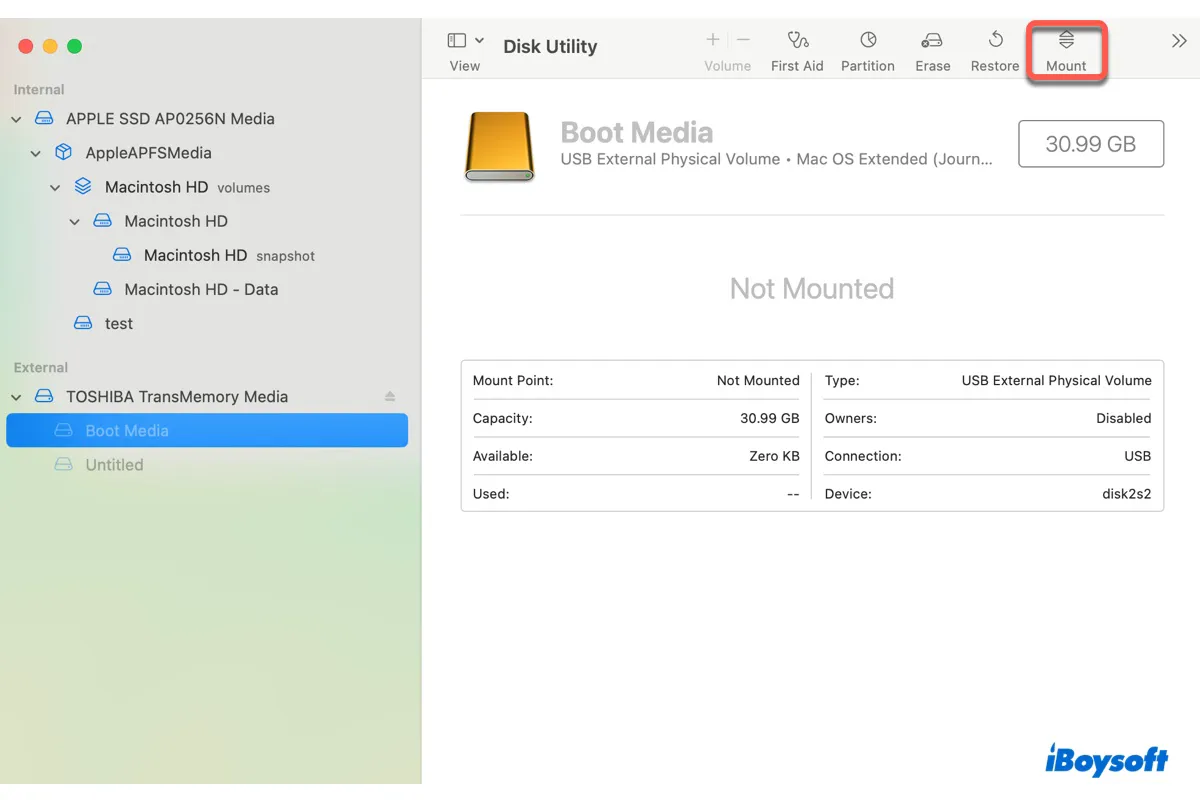
Sigue leyendo este tutorial para aprender cómo montar la unidad externa en tu Mac con el comando de montaje en Terminal.
Solución 2: Conectar la unidad externa de WD a otro dispositivo
Si tienes otra computadora macOS alternativa, conectar la unidad externa no montada a ella vale la pena intentarlo. A veces, una unidad externa funciona de forma inadecuada en un Mac mientras que funciona bien en otro.
Utiliza un adaptador adecuado para conectar la unidad de WD y el Mac para ver si la unidad se monta exitosamente. Si no, indica que hay algo mal con tu unidad de WD. Puedes probar las siguientes soluciones profesionales exploradas a continuación.
Solución 3: Ejecutar Utilidad de Disco para reparar la unidad externa de WD
Si fallas al forzar el montaje de la unidad externa de WD, ejecutar Utilidad de Disco Primeros Auxilios para reparar el disco es un buen intento. Utilidad de Disco Primeros Auxilios puede arreglar sistemas de archivo ligeramente dañados en tu Mac con facilidad. Lee el siguiente contenido para saber cómo realizar esa tarea:
Paso 1: Abre Utilidad de Disco en tu dispositivo.
Paso 2: Elige la unidad externa de WD que no se puede montar en la ventana principal de Utilidad de Disco.
Paso 3: Selecciona Primeros Auxilios en la parte superior central y haz clic en Ejecutar.
Paso 4: Espere hasta que Utilidad de Discos le notifique que la operación ha sido exitosa o que el disco ha sido reparado.
Luego puede verificar si el disco duro externo WD o la unidad WD My Passport está montada en su Mac. Si no lo está, asumimos que tiene que reformatearla y darle un nuevo sistema de archivos para que funcione normalmente.
Solución 4: Reformatear para solucionar el problema de que WD My Passport no se monte
Si, a veces, Utilidad de Discos no logra reparar el disco duro WD problemático, la solución final que puedes intentar es formatear el disco duro externo en Mac. Pero reformatear elimina por completo el disco duro.
Para evitar la pérdida de datos, se recomienda que primero recuperes los datos inaccesibles en el disco. Utilizar el software de recuperación de datos iBoysoft para recuperar datos perdidos es perfecto si no tienes una copia de seguridad del disco desmontado.
Soluciona el problema de que el disco duro externo WD no se monta, aparece, es reconocido o detectado en Mac reformateándolo:
- Ve a Aplicaciones > Utilidades > Utilidad de Discos.
- Selecciona el disco duro externo WD no montable y haz clic en "Borrar" en la parte superior.
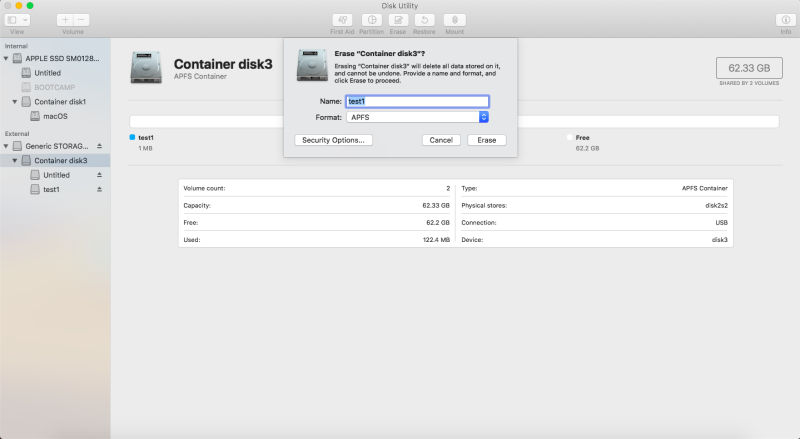
- Proporciona un nombre y un formato para borrar el disco.
- Cuando hayas terminado, puedes montar tu disco duro externo WD en Mac y usarlo de nuevo.
Espero que este tutorial pueda ayudarte a solucionar el problema de que el disco duro externo WD no se monte/aparezca/se reconozca o se detecte en Mac. Si tu disco duro externo WD no es reconocido en Windows, también es fácil de solucionar.
5 Razones por las que el disco duro externo WD no se monta en Mac
Existen varios motivos que pueden hacer que los discos duros externos WD no se monten en Mac, y aquí se enumeran algunos comunes. Echa un vistazo rápidamente para que puedas descartar el problema con simples comprobaciones por ti mismo más adelante:
- Mala conexión entre Mac y disco duro externo WD
- El sistema de archivos del disco duro externo WD es incompatible con Mac
- El sistema de archivos del disco duro externo WD está corrupto
- Un controlador desactualizado del disco duro externo WD
- El disco duro externo WD ha fallado o está dañado
Cabe señalar que estos motivos también pueden provocar un problema de que el disco duro externo no aparezca en Mac, por lo que puedes tenerlos en cuenta al tratar con este problema de que el disco duro no aparezca.
Conclusión
El disco duro externo WD no se monta en Mac puede resultar muy molesto, ya que interrumpe tu trabajo. Este tutorial te muestra cómo solucionar el problema del disco duro externo WD que no se monta en Mac en 4 métodos diferentes, además, puedes utilizar el software de recuperación de datos iBoysoft Data Recovery para recuperar los datos inaccesibles en el disco no montado. ¿Te resulta informativo? ¡Inténtalo y compártelo ahora!
Preguntas frecuentes sobre el disco duro externo WD que no se monta en Mac
- Q¿Por qué mi disco duro externo de WD no se monta en Mac?
-
A
Hay varios motivos que pueden causar que el disco duro externo de WD no se monte en Mac: Conexión deficiente entre Mac y el disco duro externo de WD, sistema de archivos del disco duro externo de WD incompatible con Mac, sistema de archivos del disco duro externo de WD corrupto, un controlador desactualizado del disco duro externo de WD y el disco duro externo de WD que falló o está dañado.
- Q¿Cómo puedo forzar a mi Mac a montar un disco duro externo de WD?
-
A
Ve a Finder > Selecciona la carpeta de Aplicaciones > Encuentra y abre Utilidades > haz clic en Utilidad de Discos > Elige el volumen externo en la barra lateral > selecciona la pestaña “Montar” en la parte superior central.